विंडोज 10 पर गुम हाइबरनेशन विकल्प को कैसे ठीक करें
विंडोज 10 आपको अपने सिस्टम को सोने, या हाइबरनेट करने की सुविधा देता है। विंडोज के पुराने संस्करणों में यही दो विकल्प थे। आप विंडोज 10 पर पावर प्लान सेटिंग्स से पावर बटन मेनू पर स्लीप और हाइबरनेट विकल्प को छिपाने का विकल्प चुन सकते हैं।
यदि आपने पावर प्लान सेटिंग्स में हाइबरनेट विकल्प नहीं देखा है, तो यह कहा, क्योंकि हाइबरनेट अक्षम है। जब हाइबरनेट को अक्षम किया जाता है, तो विकल्प को पूरी तरह से यूआई से हटा दिया जाता है। यह एक ग्रे आउट विकल्प के रूप में प्रकट नहीं होता है। इसके बजाय, ऐसा लगता है जैसे यह मौजूद नहीं है। यहां आप विंडोज 10 पर लापता हाइबरनेशन विकल्प को ठीक कर सकते हैं।
फिक्सिंग हाइबरनेशन विकल्प को ठीक करें
आप कमांड प्रॉम्प्ट कमांड के साथ हाइबरनेशन को सक्षम कर सकते हैं। इसे सक्षम करने के लिए आपको प्रशासनिक अधिकारों की आवश्यकता होगी। प्रशासनिक अधिकारों के साथ ओपन कमांड प्रॉम्प्ट। निम्न आदेश चलाएँ। यह कुछ भी नहीं लौटाता है लेकिन इसे चलाने के लिए केवल एक दूसरा विभाजन होता है और हाइबरनेशन सक्षम किया जाएगा।
powercfg -h पर
 हाइबरनेशन सक्षम करने के बाद, पावर प्लान विकल्प खोलें। बैटरी आइकन पर राइट-क्लिक करें और पावर विकल्प चुनें। वैकल्पिक रूप से, फ़ाइल एक्सप्लोरर खोलें और निम्न को स्थान पट्टी में चिपकाएँ।
हाइबरनेशन सक्षम करने के बाद, पावर प्लान विकल्प खोलें। बैटरी आइकन पर राइट-क्लिक करें और पावर विकल्प चुनें। वैकल्पिक रूप से, फ़ाइल एक्सप्लोरर खोलें और निम्न को स्थान पट्टी में चिपकाएँ।
नियंत्रण कक्ष \ हार्डवेयर और ध्वनि \ पावर विकल्प
बाईं ओर पावर बटन क्या करें विकल्प चुनें पर क्लिक करें। वर्तमान में अनुपलब्ध विकल्प पर बदलें सेटिंग्स पर क्लिक करें। हाइबरनेट विकल्प को सक्षम करें और यह स्टार्ट मेनू में पावर बटन मेनू में दिखाई देने लगेगा।
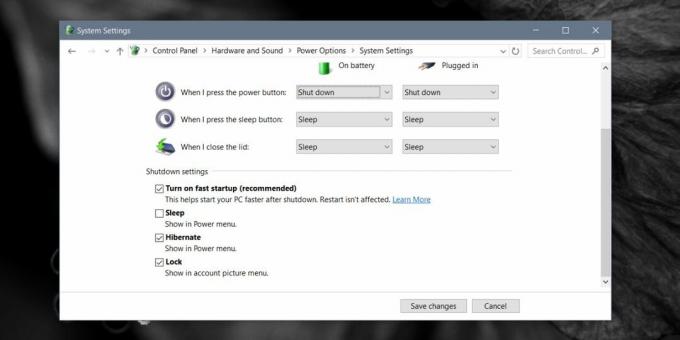
स्मृति उपयोग
यदि आप हाइबरनेट मोड का उपयोग करते हैं, तो यह आपकी हार्ड ड्राइव पर जगह ले लेगा। हाइबरनेशन आपके सिस्टम की वर्तमान स्थिति को हार्ड ड्राइव में सहेज कर काम करता है। आम तौर पर, यह डिस्क स्थान के कुछ GBs से अधिक तक नहीं जोड़ता है, लेकिन यह समय के साथ काफी बड़ा हो सकता है। इसे ठीक करने के लिए, आप हाइबरनेट को बंद कर सकते हैं, और फ़ाइल को हटा दिया जाएगा. आप इसे ठीक से चालू कर सकते हैं और मोड का उपयोग जारी रख सकते हैं।
यदि आप डिस्क स्थान पर कम हैं, तो आप हाइबरनेशन फ़ाइल का आकार निर्धारित करने के लिए कमांड प्रॉम्प्ट कमांड का उपयोग कर सकते हैं। डिफ़ॉल्ट रूप से यह 70% - 75% के बीच सेट है। निम्न आदेश आपको इसे भिन्न प्रतिशत में बदलने देता है। प्रतिशत आपकी RAM का है और इसे 50% से कम पर सेट नहीं किया जा सकता है। आप चाहें तो इसे 100% तक बढ़ा सकते हैं, या इसे 50% तक कम कर सकते हैं, लेकिन इससे कम कुछ भी नहीं। यदि यह अभी भी आपके सिस्टम पर बहुत अधिक स्थान ले रहा है, तो स्लीप मोड का उपयोग करने पर विचार करें, या इसके बजाय अपने सिस्टम को बंद कर दें।
Powercfg -h-साइज percentsize
उदाहरण
Powercfg -h- आकार 55%
खोज
हाल के पोस्ट
विंडोज 10 पर नई फाइल एक्सप्लोरर विंडो में फ़ोल्डर्स कैसे खोलें
फ़ाइल एक्सप्लोरर में लगभग एक टैब्ड इंटरफ़ेस था। लगभग। यह एक ऐसी विश...
FileTrack के साथ साझा की गई फ़ाइलों में परिवर्तन ट्रैक करें
किसी बिंदु पर सभी ने एक साझा फ़ाइल का उपयोग किया है। शायद दो अलग-अल...
अपनी हार्ड डिस्क, यूएसबी ड्राइव, और सीडी / डीवीडी रोम पर बेंचमार्क टेस्ट कैसे करें
क्या आपने कभी सोचा है कि बाहरी हार्ड डिस्क, USB, या CD / DVD ड्राइव...



